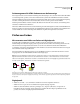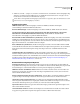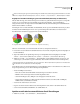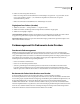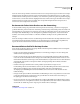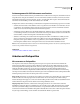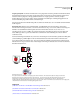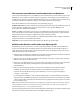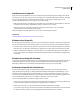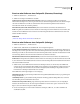Operation Manual
162
VERWENDEN VON PHOTOSHOP CS4
Farbmanagement
Zuweisen oder Entfernen eines Farbprofils (Illustrator, Photoshop)
1 Wählen Sie „Bearbeiten“ > „Profil zuweisen“.
2 Wählen Sie eine Option und klicken Sie auf „OK“:
Farbmanagement auf dieses Dokument nicht anwenden Entfernt das vorhandene Profil aus dem Dokument.
Aktivieren Sie diese Option nur, wenn Sie ganz sicher sind, dass kein Farbmanagement für dieses Dokument erfolgen
soll. Nach dem Entfernen des Profils aus dem Dokument wird das Erscheinungsbild der Farben durch die
Arbeitsfarbraum-Profile der Anwendung definiert.
Arbeitsfarbraum [Farbmodelle: Arbeitsfarbraum] Weist dem Dokument das Profil des Arbeitsfarbraums zu.
Profil Ermöglicht die Auswahl eines anderen Profils. Die Anwendung weist dem Dokument das neue Profil zu, ohne
die Farben in den Profilfarbraum zu konvertieren. Das Erscheinungsbild der Farben auf Ihrem Monitor kann sich
dadurch erheblich verändern.
Siehe auch
„Ändern des Farbprofils für ein Dokument“ auf Seite 161
Zuweisen oder Entfernen eines Farbprofils (InDesign)
1 Wählen Sie „Bearbeiten“ > „Profile zuweisen“.
2 Wählen Sie für „RGB-Profil“ und „CMYK-Profil“ eine der folgenden Optionen:
Löschen (aktuellen Arbeitsfarbraum verwenden) Entfernt das vorhandene Profil aus dem Dokument. Aktivieren Sie
diese Option nur, wenn Sie ganz sicher sind, dass kein Farbmanagement für dieses Dokument erfolgen soll. Nach der
Entfernung des Profils aus dem Dokument wird das Erscheinungsbild der Farben durch die Arbeitsfarbraum-Profile
der Anwendung definiert und Sie können kein Profil mehr in das Dokument einbetten.
Aktuellen Arbeitsfarbraum zuweisen [Arbeitsfarbraum] Weist dem Dokument das Profil des Arbeitsfarbraums zu.
Profil zuweisen Ermöglicht die Auswahl eines anderen Profils. Die Anwendung weist dem Dokument das neue Profil
zu, ohne die Farben in den Profilfarbraum zu konvertieren. Das Erscheinungsbild der Farben auf Ihrem Monitor kann
sich dadurch erheblich verändern.
3 Wählen Sie für jedes Grafikformat im Dokument eine Renderpriorität aus. Sie können für jedes Grafikformat
entweder eine der vier Standardprioritäten wählen oder aber die Option „Farbeinstellungspriorität verwenden“, bei
der die Renderpriorität verwendet wird, die derzeit im Dialogfeld „Farbeinstellungen“ ausgewählt ist. Weitere
Informationen zu Renderprioritäten finden Sie in der Hilfe.
Für Grafikformate stehen folgende Optionen zur Verfügung:
Flächenfarbenpriorität Legt die Renderpriorität für alle Vektorgrafiken (Flächenfarbbereiche) in programmeigenen
InDesign-Objekten fest.
Standardbildpriorität Legt die Standard-Renderpriorität für in InDesign platzierte Bitmap-Bilder fest. Sie können
diese Einstellung aber für einzelne Bilder übersteuern.
Priorität nach Transparenzberechnung Legt die Renderpriorität auf den Proof-Farbraum (bzw. den endgültigen
Farbraum) für die Farben fest, die sich aus Transparenzinteraktionen auf der Seite ergeben. Verwenden Sie diese
Option, wenn das Dokument transparente Objekte enthält.
4 Um die Auswirkungen des neuen Profils im Dokument anzuzeigen, wählen Sie „Vorschau“ und klicken Sie
anschließend auf „OK“.